Якщо ви запланували зустріч, а багато учасників ще не приєдналися, перевірте, чи не застрягли вони у вестибюлі. Іноді Microsoft Teams не повідомляє організатора зустрічі, що люди все ще чекають у фойє.
Ця проблема може виникнути, навіть якщо ви вимкнули параметр лобі. Так, іноді саме цей варіант, здається, не працює надійно. Знайти рішення цієї проблеми дуже важливо, якщо ви хочете якнайшвидше розпочати зустріч.
Люди застрягли в лобі Microsoft Teams
Автоматичний прийом людей
Перш за все, якщо ви ввімкнули опцію лобі, вимкнути її. Іншими словами, дозвольте учасникам перейти безпосередньо до зустрічі.
- Відкрийте Центр адміністрування MS Teams і змінити налаштування.
- Потім перейдіть до Зустрічі (ліва панель) і виберіть Політика зустрічей.
- Під Учасники та гості, знайдіть цей параметр: Автоматично допускати людей.
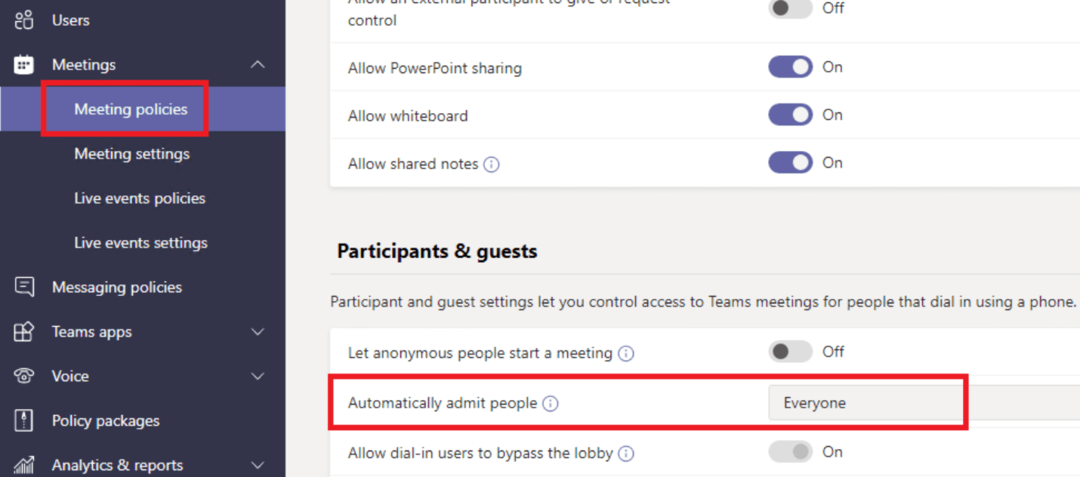
Джерело: технічна спільнота Microsoft - Встановіть цю опцію на Усі. Перевірте, чи проблема зникла.
- Тим часом ви можете встановити Дозволити користувачам, які підключені до телефону, обходити лобі до Усі також.
⇒ Примітка: Іноді вам може знадобитися почекати до 24 або 48 годин, щоб політика набула повної чинності.
Крім того, ви також можете налаштувати ці параметри за допомогою індивідуальних налаштувань наради.
- Після того, як ви запланували зустріч, натисніть на Варіанти зустрічі.
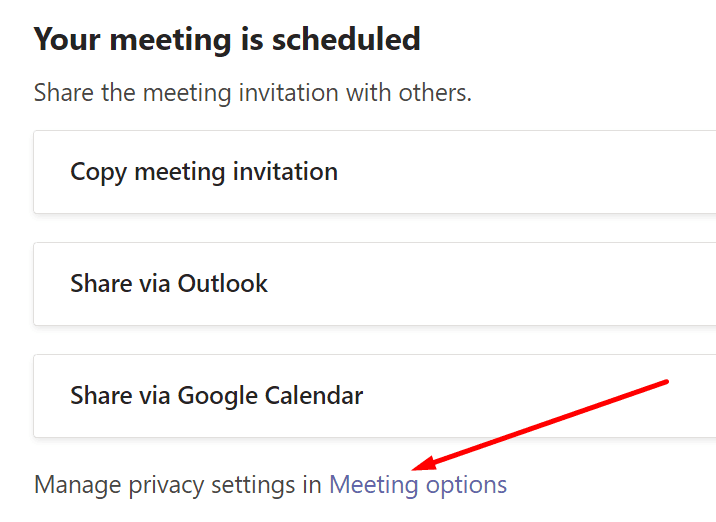
- Коли запитають, хто може обійти вестибюль, виберіть Усі.
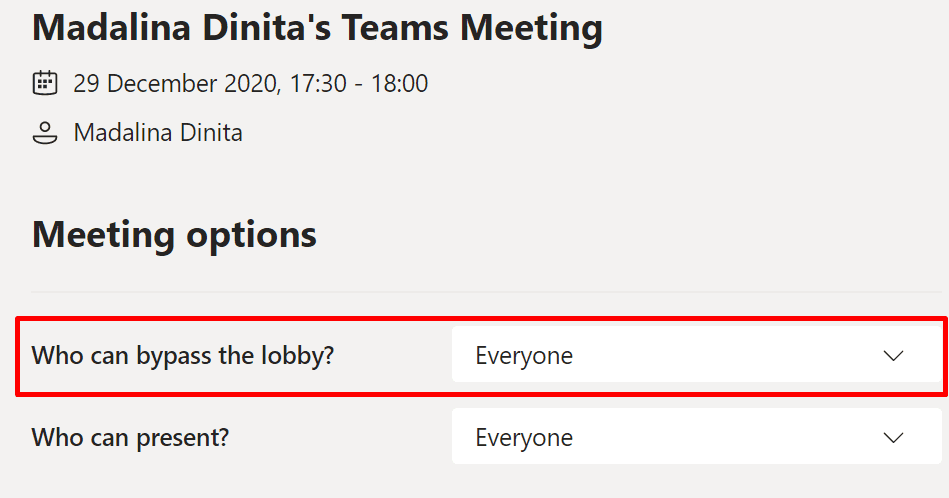
Увійдіть і покиньте зустріч
Якщо ви організатор, увійдіть на зустріч і перевірте, хто там. Якщо деякі учасники відсутні, залиште зустріч. Зачекайте п’ять секунд, а потім знову приєднайтеся до зустрічі.
Тепер у вас має з’явитися спливаюче вікно з повідомленням, що деякі учасники все ще чекають у фойє. Впусти їх. З іншого боку, якщо ви застрягли в вестибюлі, попросіть організатора залишити зустріч і знову підключитися відразу після цього.
Використовуйте клієнт MS Teams
Деякі користувачі помітили, що ця проблема часто впливає на учасників, які використовують підтримуваний браузер для приєднання до зустрічі. Попросіть їх встановити настільний або мобільний додаток Microsoft Teams. Можливо, вони зможуть приєднатися до зустрічі таким чином.
Використовуйте PowerShell, щоб змінити налаштування лобі
Ви також можете використовувати PowerShell, щоб налаштувати кімнату Teams, щоб дозволити зовнішнім учасникам обійти лобі.
- Запустіть PowerShell з правами адміністратора.
- Потім введіть такі команди:
- New-CsTeamsMeetingPolicy -Identity NoLobby -AllowOrganizersToOverrideLobbySettings $True -AllowPSTNUsersToBypassLobby $True -AllowAnonymousUsersToStartMeeting $False -AutoAdmittedUsers Everyone
- Get-CsOnlineUser -Filter {Enabled -eq $true} | Grant-CsTeamsMeetingPolicy -PolicyName NoLobby
- Get-CsOnlineUser -Filter {Enabled -eq $true} | Format-List userprincipalname
- Set-CsTeamsMeetingPolicy -Identity NoLobby -AllowOrganizersToOverrideLobbySettings $True -AllowPSTNUsersToBypassLobby $True -AllowAnonymousUsersToStartMeeting $True -AutoAdmittedUsers Everyone
- Set-CsTeamsMeetingPolicy -Identity NoLobby -AllowOrganizersToOverrideLobbySettings $True -AllowPSTNUsersToBypassLobby $True -AllowAnonymousUsersToStartMeeting $False -AutoAdmittedUsers Everyone
Перевірте, чи допомогли ці команди PowerShell.
Очистіть кеш команд
Кеш вашої програми також може блокувати учасників у лобі. Виконайте наведені нижче дії, щоб очистити кеш MS Teams.
- Закрийте Microsoft Teams і припиніть усі пов’язані процеси. Запустіть Диспетчер завдань, клацніть правою кнопкою миші процеси Teams і виберіть Завершити завдання.

- Потім введіть %appdata%\Microsoft\teams в рядку пошуку Windows.
- Відкрийте Кеш папку.

- Видаліть усі файли з %appdata%\Microsoft\teams\cache\cache.

- Потім видаліть усі файли з таких папок:
- Blob_storage: \\%appdata%\Microsoft\teams\blob_storage
- Кеш: \\%appdata%\Microsoft\teams\Cache. Бази даних
- \\%appdata%\Microsoft\teams\databases
- GPUCache: \\%appdata%\Microsoft\teams\GPUcache
- IndexedDB: Видалити тільки файл .db з \\%appdata%\Microsoft\teams\IndexedDB
- Локальне сховище: \\%appdata%\Microsoft\teams\Local Storage
- Tmp: \\%appdata%\Microsoft\teams\tmp
Перезапустіть Teams і перевірте, чи це рішення вирішило проблему.